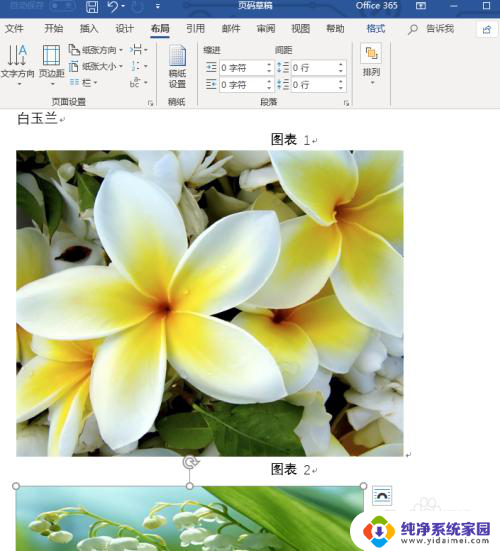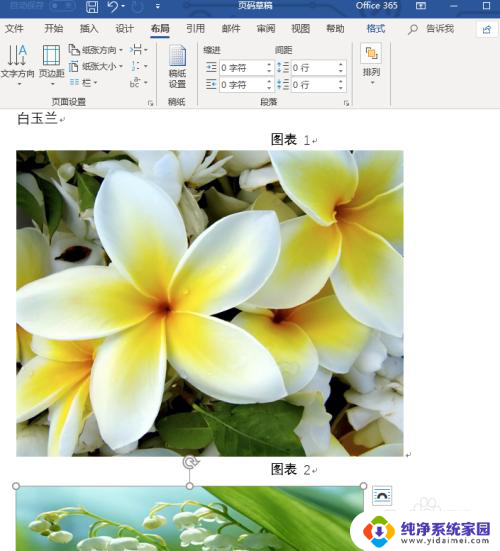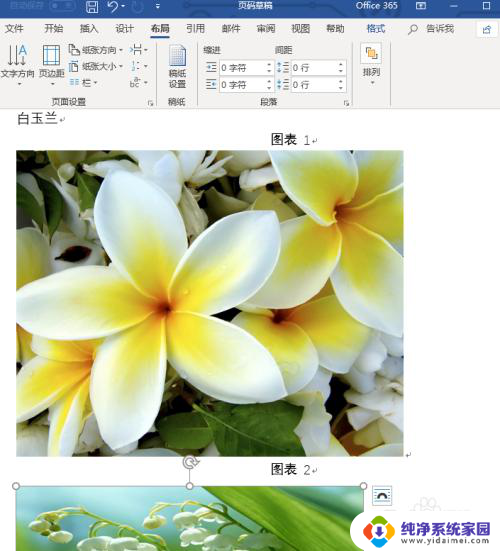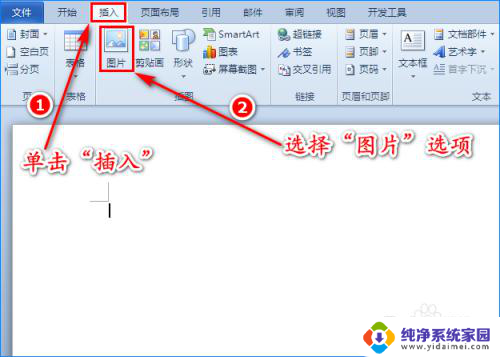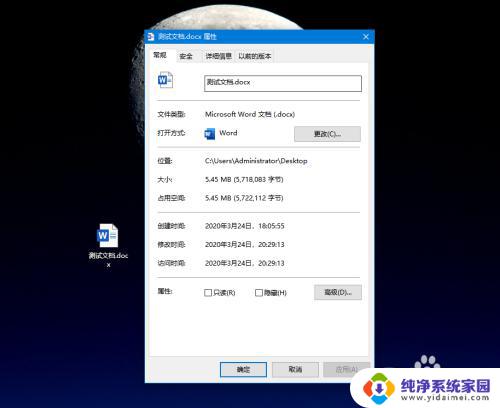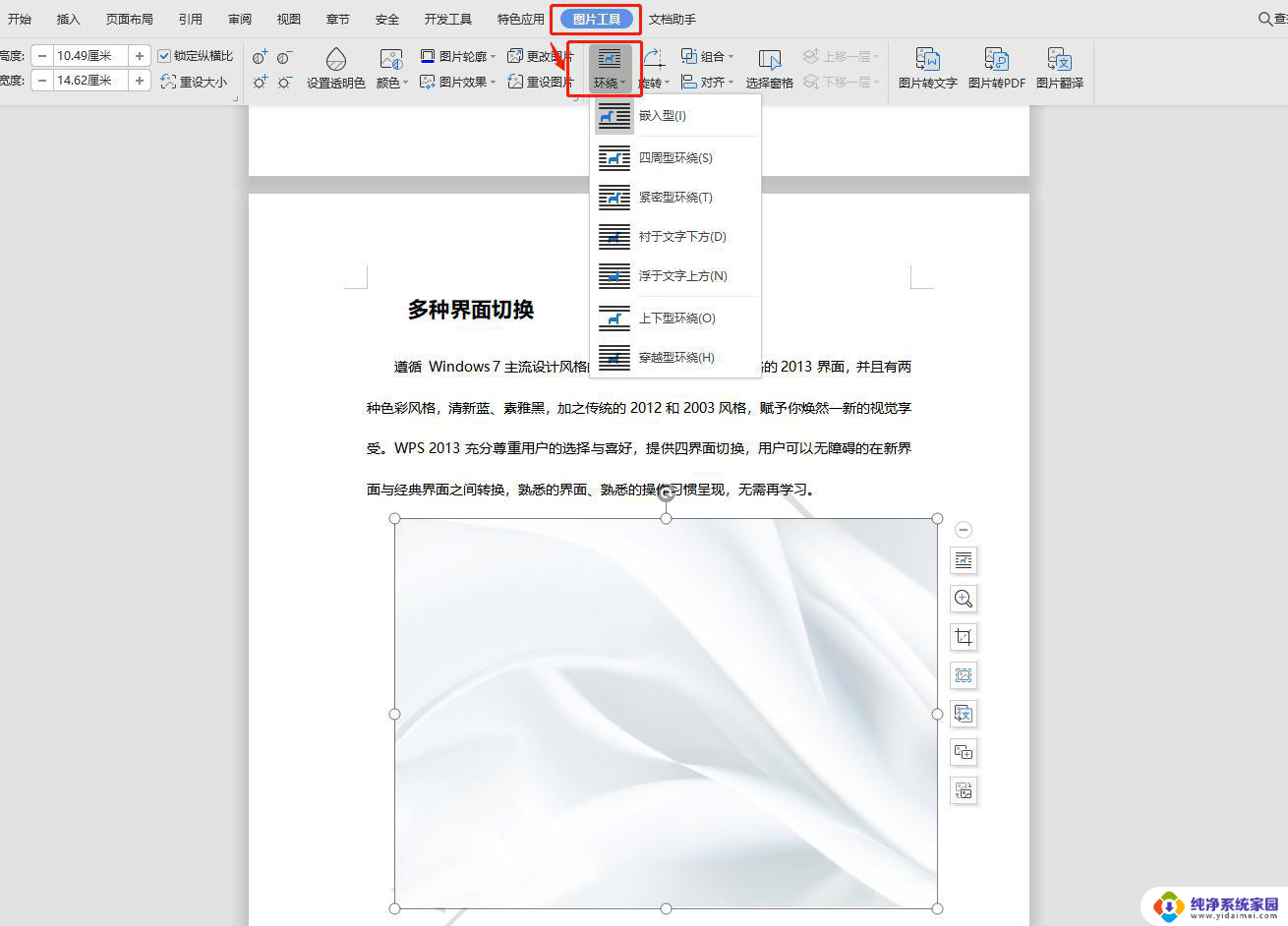word文档照片怎么统一大小 图片大小快速统一方法
word文档照片怎么统一大小,在现代信息化时代,图片已经成为我们生活和工作中不可或缺的一部分,在处理和管理大量图片时,我们常常面临一个问题:如何快速、方便地统一图片大小,以便更好地呈现和展示?针对这个问题,本文将介绍一些快速统一图片大小的方法,帮助大家轻松解决这一难题。无论是对于个人用户还是企业机构,这些方法都能有效提升图片处理效率,让我们能更好地利用和管理图片资源。
具体方法:
1.我们打开word文档工作界面,在word插入几张图片。选中其中开始的一张图片,如下图所示。
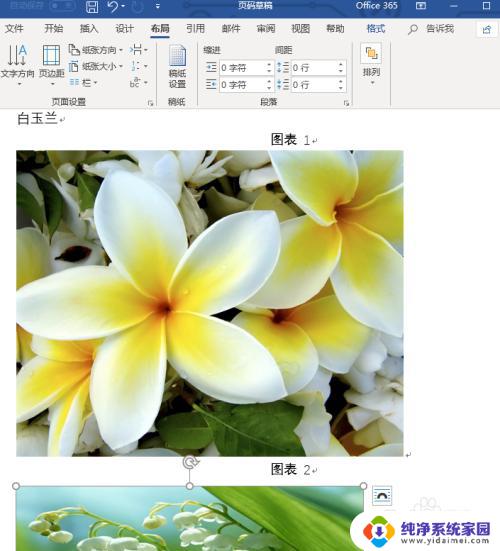
2.选中图片后,我们点击鼠标右键,这时弹出右键下拉菜单,点击“大小和位置”选项,如下图所示。
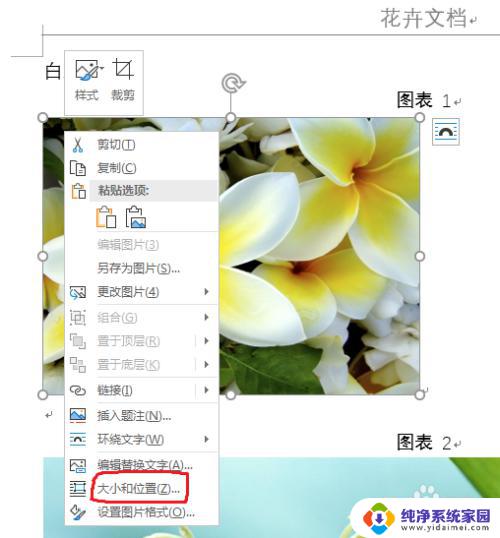
3.这时弹出一个“布局”设置窗口,我们点击大小设置模块,如下图所示。
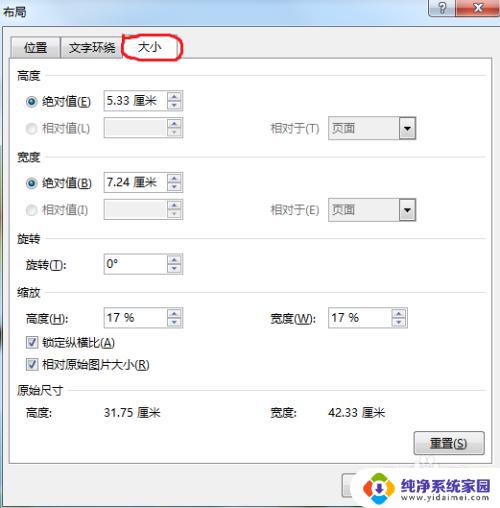
4.我们把设置界面“锁定纵横比”取消掉,即点击方框里的打钩。然后重新设置图片的高度和宽度,设置好后我们点击下面的“确定”按钮,如下图所示。
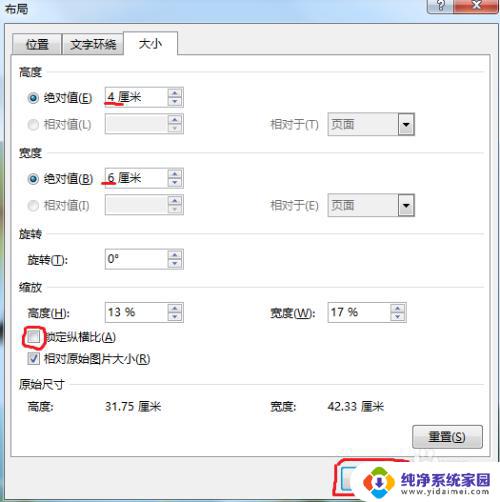
5.这时我们点击下一张图片,然后按键盘的“F4”键。此键是重复上一步的操作步骤,重复上一张的大小设置,我们就不需要每张都重新设置。


6.按F4后,我们看到选中图片的大小就跟第一张的图片一致,选中图片,然后按F4,反复操作即可。多张图片设置一键就完成,很简单吧。

以上是如何统一调整Word文档中的照片大小的全部内容,如果你也遇到了同样的情况,请参考我的方法来处理,希望对你有所帮助。